excel工作簿怎么单独提取一个表单
发布时间:2017-03-12 12:52
相关话题
EXCEL工作博中有很多sheet表单,但是,如果只需要其中一个表格时,该如何单独提取出来呢?下面就跟小编一起看看吧。
excel工作簿单独提取一个表单的步骤
1、打开Excel原始文件

2、在需要提取的工作簿(表单)名称上单击右键,出现如图所示对话框,选择“移动或复制选项”;若一次性移动两张或以上的工作簿(表单),在选取工作簿(表单)时按住键盘Ctrl键,一次性同时选取所有工作簿(表单),并在其中一张工作簿(表单)名称上单击右键
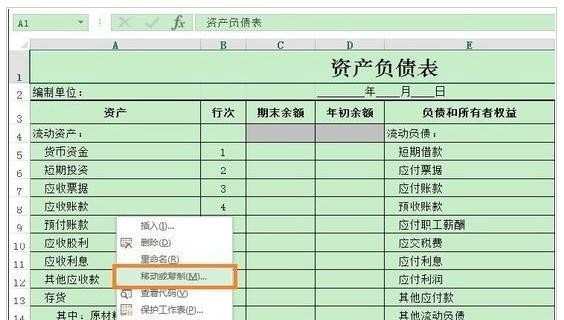
3、弹出“移动或复制工作表”对话框。
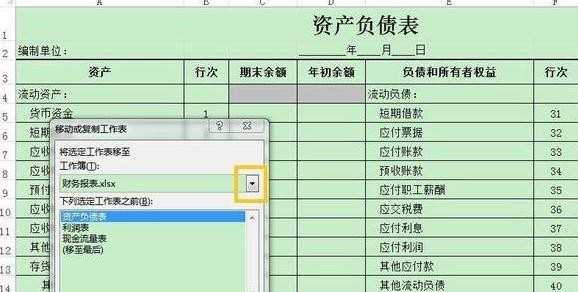
4、单击“工作簿”的下拉菜单,单击选择“(新工作簿)”
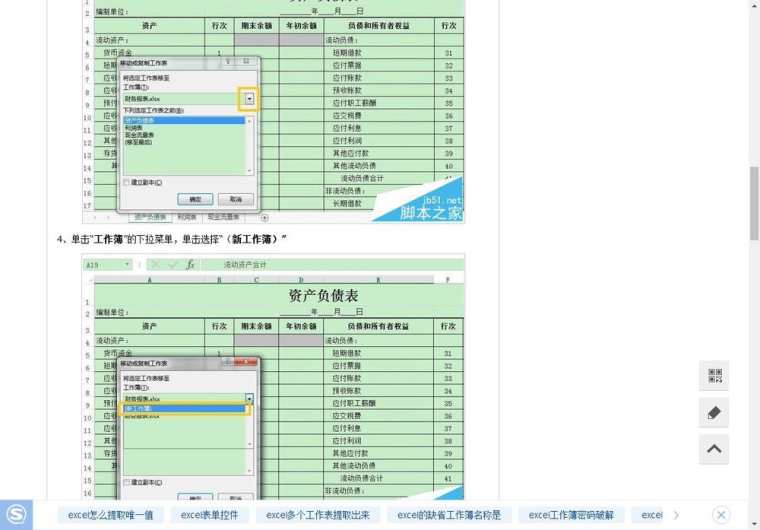
5、若要保留原文件中的工作簿(表单)数据,勾选“建立副本”选项,如图中红圈所示,再单击“确认”按钮。
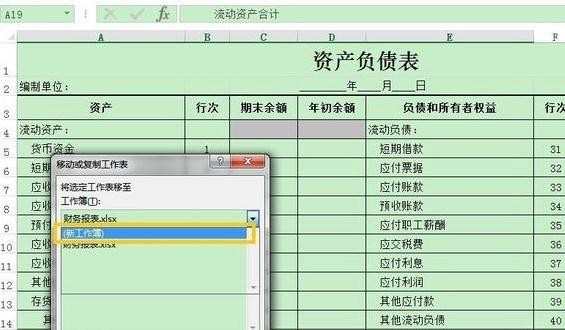
6、如此操作,工作簿(表单)就原封不动的提取完成。
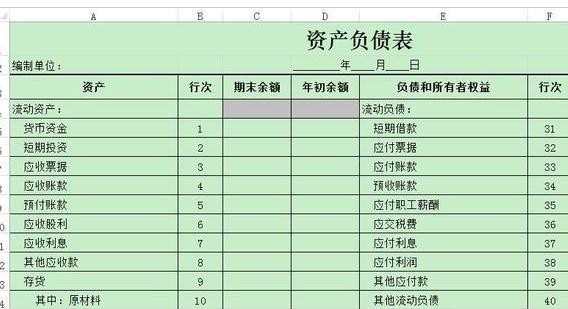
excel工作簿提取表单相关文章:
1.怎么拆分一个Excel工作簿中的多个工作表
2.如何合并单个excel表中的多个工作表

excel工作簿怎么单独提取一个表单的评论条评论